Содержание:
Компания Wacom считается крупнейшим в мире производителем графических планшетов. Всем обладателям подобных устройств обязательно потребуется произвести его конфигурацию, например, настроить активную область или действие кнопок, что делается посредством инструментов операционной системы. Осуществление подобной процедуры будет доступно только после инсталляции подходящих драйверов, о чем мы и хотим поговорить далее.
Ищем и устанавливаем драйверы для графических планшетов Wacom
Конечно, существует целый ряд известных моделей девайсов от Wacom, но компания-разработчик предоставляет универсальное программное обеспечение для всех них. Исключением стала только серия Bamboo, подробнее об этом мы поговорим немного позже. Сейчас же давайте начнем разбор всех существующих методов поиска и установки драйверов к рассматриваемым устройствам.
Читайте также: Поиск и установка драйвера для графического планшета Wacom Bamboo
Способ 1: Официальный сайт производителя
В первую очередь остановиться нужно на официальной странице поддержки на сайте Wacom, ведь всегда производитель является первоисточником всех программных компонентов своей продукции. К тому же, такой метод самый эффективный и безопасный, поскольку вы точно получите совместимые драйверы, в файлах которых не будет содержаться вирусов и других опасных утилит.
- Воспользуйтесь указанной выше ссылкой, чтобы попасть на главную страницу сайта. Там выберите раздел «Поддержка», щелкнув на соответствующую надпись на панели сверху.
- Опуститесь ниже по вкладке и кликните на синюю кнопку «Драйверы», чтобы перейти в необходимую категорию.
- В таблице убедитесь в том, что ваша операционная система поддерживает последнюю версию ПО, ознакомьтесь с перечнем совместимых моделей, а затем нажмите на «Скачать». Обратите внимание, что в основном списке отсутствует Bamboo, драйверы для него загружаются отдельно и находятся в таблице ниже.
- После таблицы имеется ссылка «Полный перечень драйверов». Воспользуйтесь ей, если хотите получить другую версию файлов.
- В открывшейся вкладке будет отображен список из всех драйверов, включая предыдущие и устаревшие версии. Достаточно найти подходящую и щелкнуть на «Download».
- Ожидайте завершения скачивания исполняемого файла, а затем запустите его.
- Подождите, пока компоненты инсталлятора будут распакованы в систему.
- В запустившемся Мастере установки подтвердите лицензионное соглашение.
- Ждите окончания процедуры настройки устройства.
- При появлении запроса о перезагрузке ПК подтвердите действие и можете смело приступать к работе с девайсом.
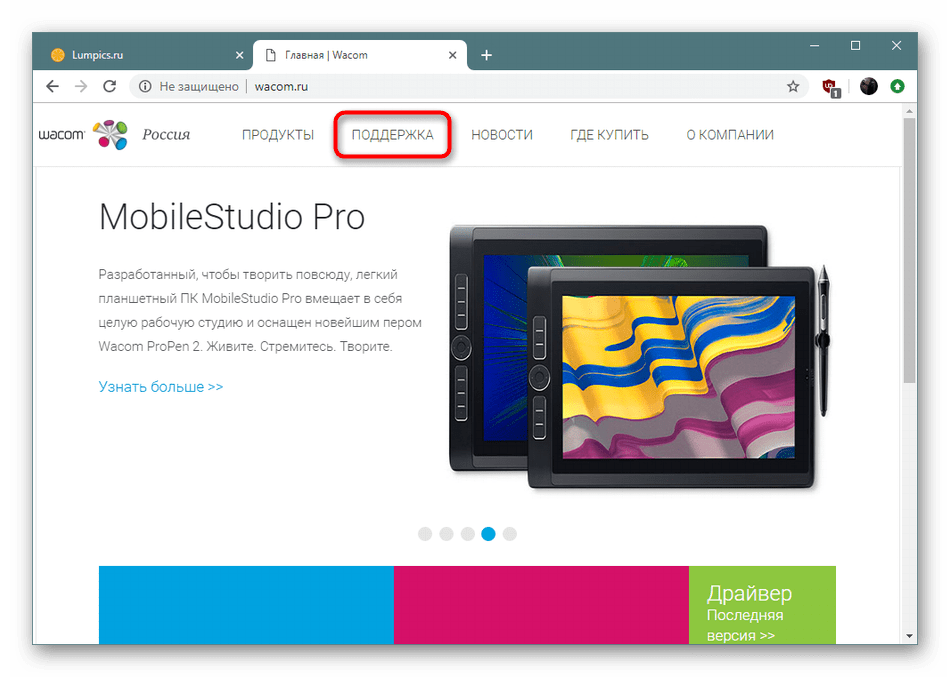
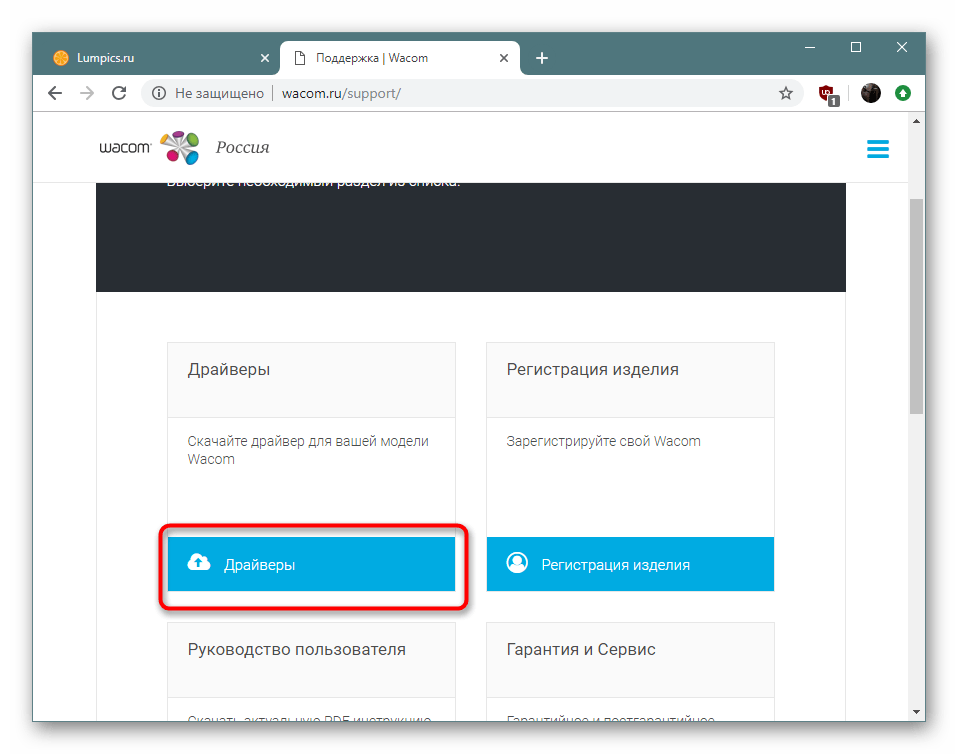
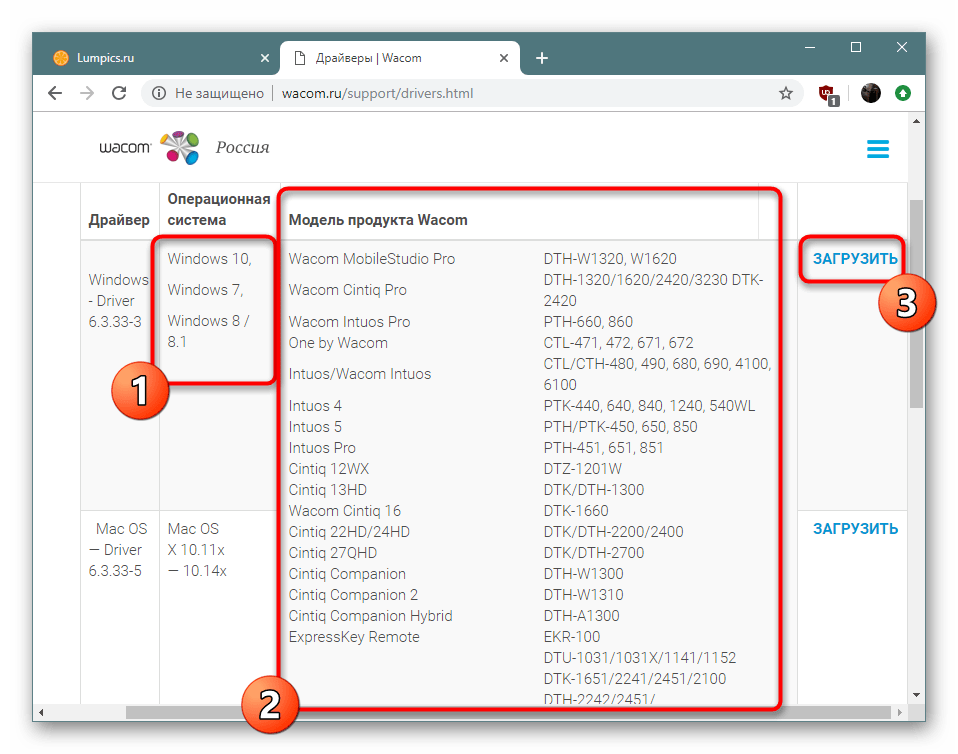
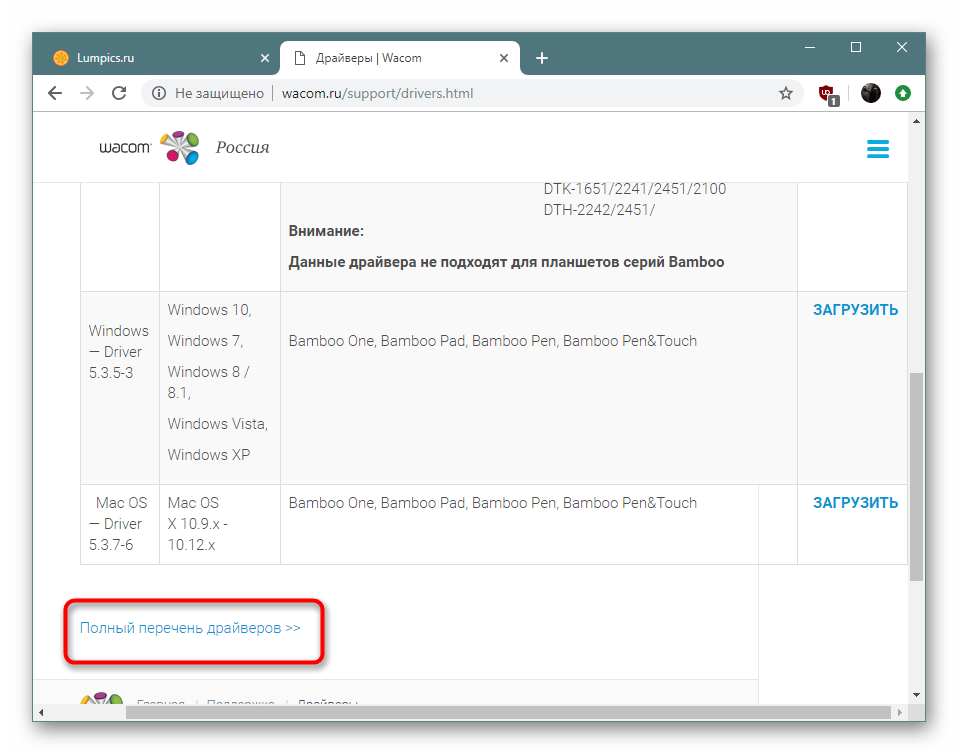
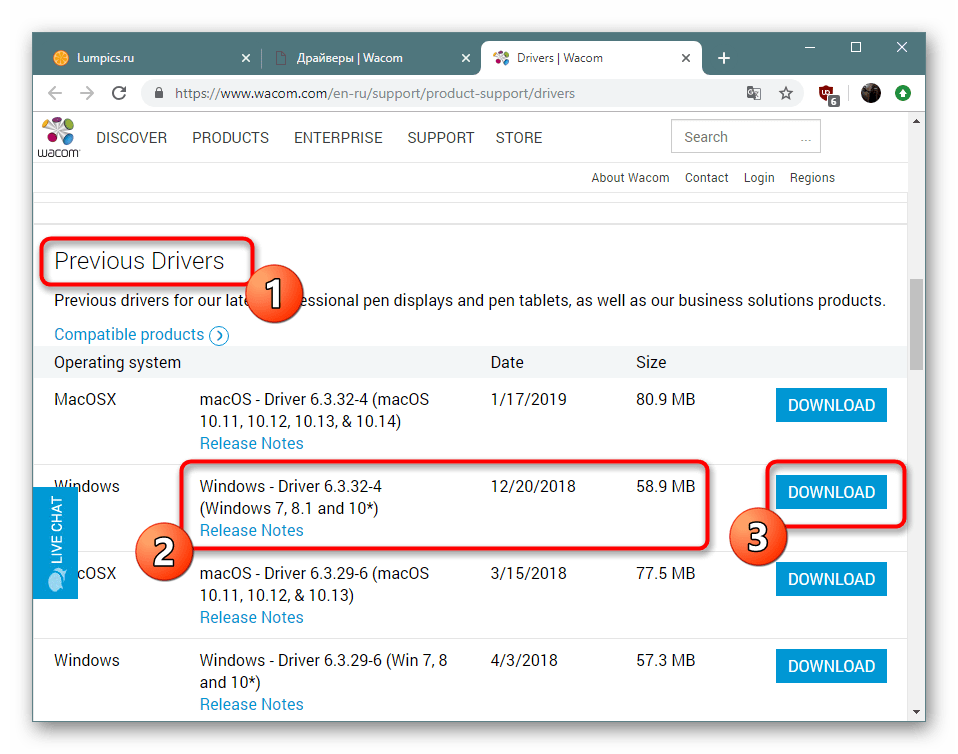
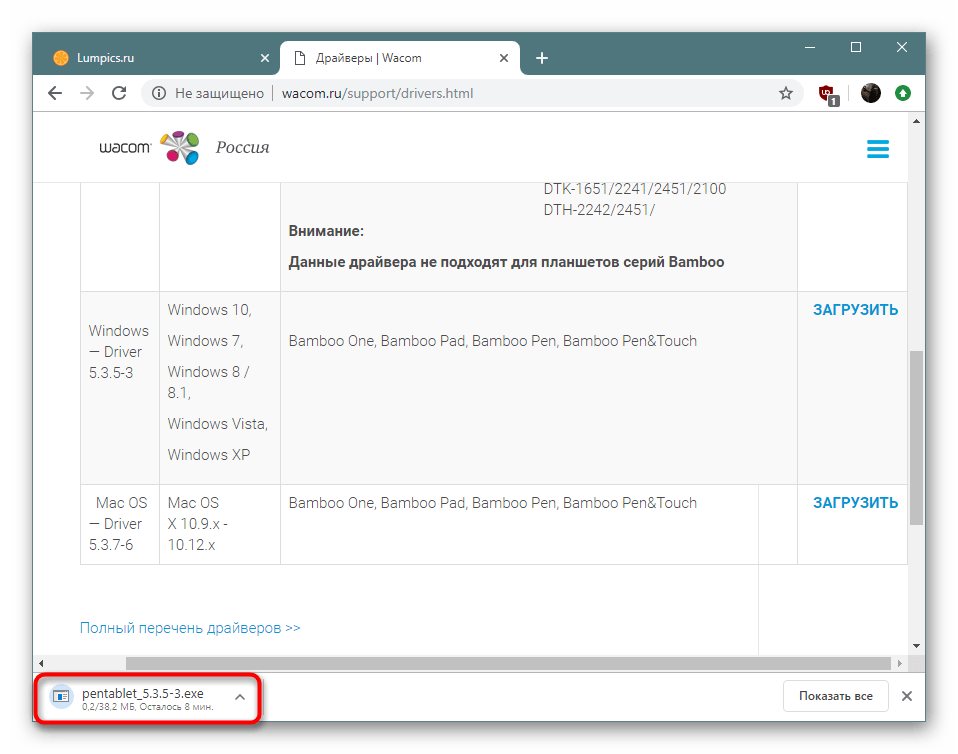
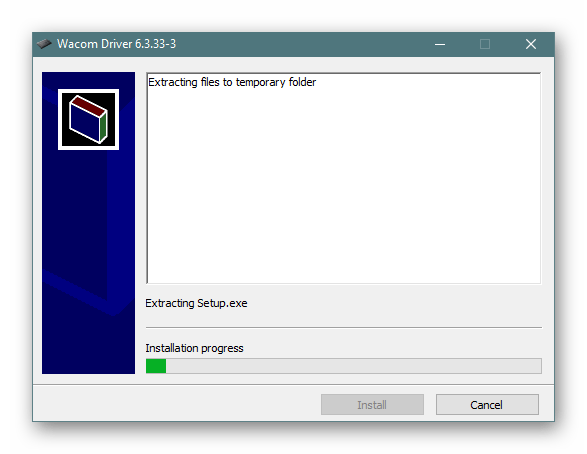
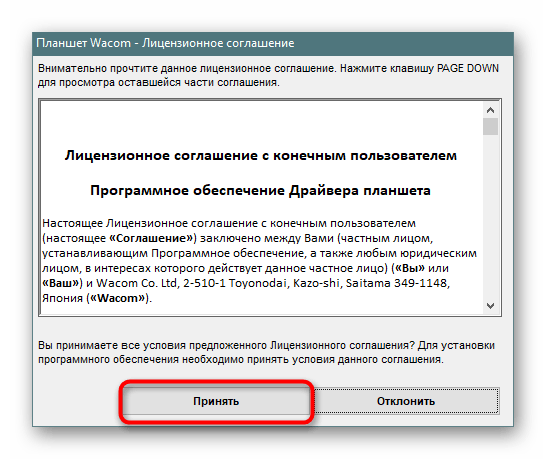
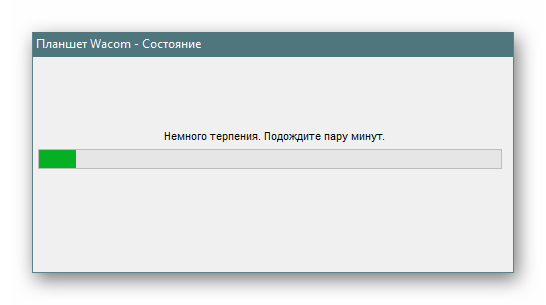
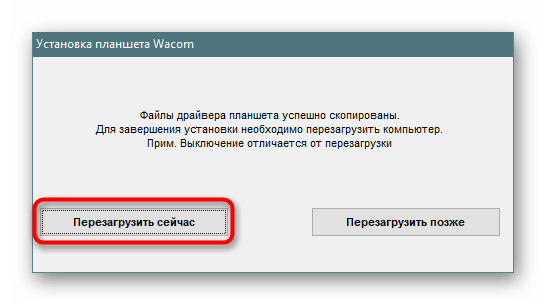
Иногда во время инсталляции драйвера на экране могут появляться системные уведомления о запросе на добавление устройства. Подтверждайте их все, чтобы обеспечить корректное взаимодействие с используемым графическим планшетом.
Способ 2: Софт для инсталляции драйверов
В большинстве случаев стороннее программное обеспечение для установки драйверов применяется при необходимости добавления в систему одновременно нескольких компонентов встроенного оборудования. Однако и с периферийным оборудованием такой софт работает вполне корректно, позволяя инсталлировать ПО буквально в несколько действий. Нужно лишь выбрать оптимальный вариант, исходя из своих предпочтений.
Подробнее: Лучшие программы для установки драйверов
Мы же советуем взять во внимание DriverPack Solution. У него никогда не возникает трудностей с определением периферии, особенно с планшетами Wacom. От вас потребуется только загрузить онлайн-версию приложения, задать основные параметры и запустить операцию поиска драйверов. Детальные инструкции по этой теме вы найдете в другом нашем материале, перейдя по указанной ниже ссылке.

Подробнее: Как обновить драйверы на компьютере с помощью DriverPack Solution
Способ 3: Идентификатор планшета
Присваиваемый еще на стадии разработки устройства идентификационный номер может быть полезен при поиске драйверов. Касается это и продукции от компании Wacom, поскольку она подключается к компьютеру и взаимодействует с ОС. Определение такого кода — процедура несложная, достаточно лишь зайти в свойства устройства через «Диспетчер устройств». В поиске и загрузке программного обеспечения помогут специализированные онлайн-сервисы. Впрочем, рекомендуем ознакомиться с этим методом в развернутом виде в отдельном материале далее.
Подробнее: Поиск драйверов по ID оборудования
Способ 4: Стандартное средство Windows
Существует вариант того, как можно обойтись без использования сторонних программ, сервисов и даже официального сайта разработчиков. Он подразумевает обращение к встроенному в Виндовс инструменту по поиску драйверов, находящемуся в уже знакомом меню «Диспетчер устройств», скачивающему и выполняющему инсталляцию. Однако этот способ бесполезен в том случае, если без предварительной установки драйверов девайс не отображается в системе.

Подробнее: Установка драйверов стандартными средствами Windows
Выше вы были ознакомлены с четырьмя доступными способами поиска и инсталляции фирменного ПО графических планшетов Wacom. Каждый из них имеет свои особенности и будет подходящим в определенных ситуациях.
 Наш Telegram каналТолько полезная информация
Наш Telegram каналТолько полезная информация
 Скачиваем драйверы для AMD Radeon HD 5700 Series
Скачиваем драйверы для AMD Radeon HD 5700 Series
 Поиск и скачивание драйвера для AMD Radeon HD 6670
Поиск и скачивание драйвера для AMD Radeon HD 6670
 Устанавливаем драйвера для МФУ KYOCERA TASKalfa 181
Устанавливаем драйвера для МФУ KYOCERA TASKalfa 181
 Установка драйвера для A4Tech Bloody v5
Установка драйвера для A4Tech Bloody v5
 Скачивание драйвера для Canon MF4730
Скачивание драйвера для Canon MF4730
 Установка драйвера для ATI Radeon HD 4800 Series
Установка драйвера для ATI Radeon HD 4800 Series
 Скачать драйвер для AMD Radeon R7 200 series
Скачать драйвер для AMD Radeon R7 200 series
 Установка драйвера для принтера Canon F151300
Установка драйвера для принтера Canon F151300
 Установка драйверов для ноутбука Samsung R540
Установка драйверов для ноутбука Samsung R540
 Установка драйвера для Wi-Fi адаптера TP-Link TL-WN721N
Установка драйвера для Wi-Fi адаптера TP-Link TL-WN721N
 Установка драйверов для материнской платы ASUS M5A78L-M LX3
Установка драйверов для материнской платы ASUS M5A78L-M LX3
 Выбираем драйвера для накопителя My Passport Ultra
Выбираем драйвера для накопителя My Passport Ultra
 Установка драйверов для Samsung NP355V5C
Установка драйверов для Samsung NP355V5C
 Драйвера для компьютерного руля Logitech G25 Racing Wheel
Драйвера для компьютерного руля Logitech G25 Racing Wheel
 Загрузка и установка драйверов для звукового интерфейса M-Audio M-Track
Загрузка и установка драйверов для звукового интерфейса M-Audio M-Track
 Загружаем драйвера для ноутбука ASUS K52J
Загружаем драйвера для ноутбука ASUS K52J
 Загружаем драйвера для ноутбука ASUS A52J
Загружаем драйвера для ноутбука ASUS A52J
 Загрузка драйверов для мониторов Acer
Загрузка драйверов для мониторов Acer
 Загрузка драйверов для материнской платы ASRock
Загрузка драйверов для материнской платы ASRock
 Скачиваем драйвера для USB портов
Скачиваем драйвера для USB портов lumpics.ru
lumpics.ru








Спасибо огромное, первые 2 не помогли но 3 помог!)